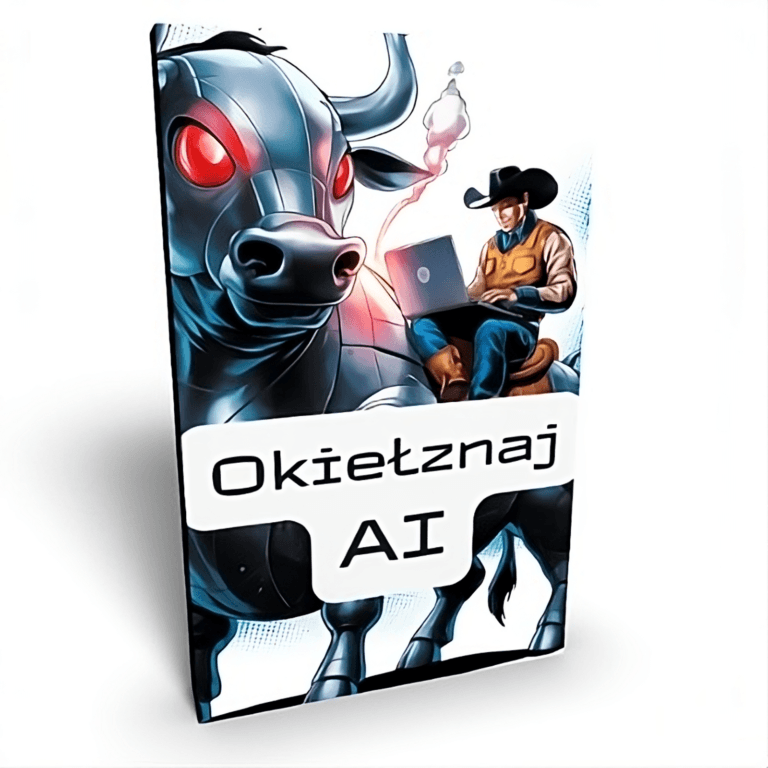Jak dodać nowy post WordPress – krok po kroku
WordPress to jedna z najpopularniejszych platform do blogowania i zarządzania treścią, która łączy prostotę z potężnymi funkcjami. Niezależnie od tego, czy jesteś początkującym bloggerem, czy doświadczonym webmasterem, dodanie nowego postu jest podstawową, ale kluczową czynnością. W tym przewodniku pokażemy Ci, jak krok po kroku dodać nowy post na WordPressie.
1. Przygotowanie do dodania postu
Pierwszym krokiem w dodawaniu nowego postu jest zalogowanie się do panelu administracyjnego WordPressa. Możesz to zrobić poprzez wpisanie adresu URL Twojej strony z dodatkiem /wp-admin. Po zalogowaniu masz dwie opcje, aby rozpocząć dodawanie postu: możesz wybrać ‘+NOWE’ na górnym pasku lub ‘Wpisy > Dodaj nowy’ w lewym bocznym pasku. Obie opcje przeniosą Cię do edytora postów
2. Tworzenie treści postu
Po wejściu do edytora, pierwszym krokiem jest dodanie tytułu postu. Jest to miejsce, gdzie wpiszesz przyciągający uwagę nagłówek, który przyciągnie czytelników. Następnie przejdź do treści postu. W edytorze bloków, który jest teraz domyślnym edytorem WordPressa, każdy element treści, taki jak akapit, obrazek, czy lista, jest oddzielnym blokiem, co daje dużą elastyczność w tworzeniu postów.
Aby dodać treść, kliknij przycisk „+”, co pozwoli Ci dodać różne typy bloków. Możesz też używać skrótów klawiaturowych, aby proces był szybszy. Pamiętaj, aby sformatować swoją zawartość w taki sposób, aby była czytelna i atrakcyjna dla czytelników. Możesz użyć tagów nagłówków, wypunktowań, hiperłączy i wielu innych funkcji, aby wyróżnić ważne elementy i ułatwić nawigację po poście

3. Dodawanie multimediów
Treści ze zdjęciami i filmami są bardziej angażujące i mają lepsze wyniki w wynikach wyszukiwania. W edytorze bloków łatwo możesz dodać bloki obrazów i wideo pomiędzy blokami treści. Po kliknięciu przycisku „+” wybierz blok obrazu lub wideo i postępuj zgodnie z instrukcjami, aby przesłać media z komputera, wybrać je z biblioteki multimediów WordPressa lub użyć adresu URL. Pamiętaj, aby zoptymalizować obrazy i filmy, dodając opis alternatywny, podpisy i zoptymalizować je pod kątem SEO.
4. Konfiguracja i optymalizacja postu
Po dodaniu treści i multimediów, skup się na konfiguracji i optymalizacji postu. WordPress oferuje różne opcje, takie jak dodawanie kategorii, które pomagają uporządkować Twoje posty i ułatwiają czytelnikom nawigację. Tagi to kolejna funkcja, która pomaga w organizacji i SEO, pozwalając grupować podobne posty razem.
Ważnym elementem jest ustawienie wyróżnionego obrazu, który będzie reprezentował Twój post w podsumowaniach i na stronach wyników wyszukiwania. Pamiętaj też, aby sprawdzić i zoptymalizować permalink, czyli stały link do Twojego postu, tak aby zawierał słowa kluczowe i był przyjazny dla SEO.
Ostatnim krokiem przed publikacją jest sprawdzenie wszystkich ustawień, w tym fragmentów, które są krótkim podsumowaniem Twojego postu, oraz decyzja, czy chcesz włączyć czy wyłączyć komentarze
5. Publikacja i zarządzanie postem
Teraz, gdy wszystko jest gotowe, czas na publikację postu. W WordPressie masz kilka opcji publikacji: możesz opublikować post od razu, zaplanować jego publikację na później, zapisz wersję roboczą do dalszej edycji, lub ustawić post jako ‘przyklejony’, aby był wyświetlany na samej górze strony głównej. Pamiętaj, aby sprawdzić podgląd postu, aby zobaczyć, jak będzie wyglądał na stronie przed jego ostateczną publikacją
Podsumowanie
Tworzenie nowego postu na WordPressie to proces, który może być tak prosty lub zaawansowany, jak potrzebujesz. Od prostego tekstu po zaawansowane posty z multimedialnymi treściami, WordPress oferuje narzędzia, które pomogą Ci przekazać Twoją historię, wiedzę czy informacje. Mamy nadzieję, że ten przewodnik ułatwi Ci tworzenie atrakcyjnych i angażujących postów na Twoim blogu.